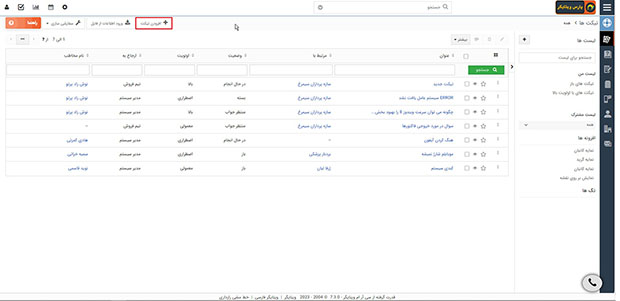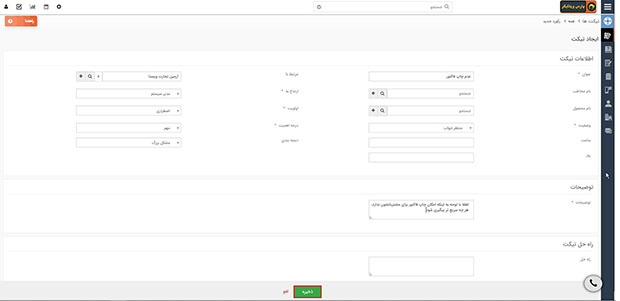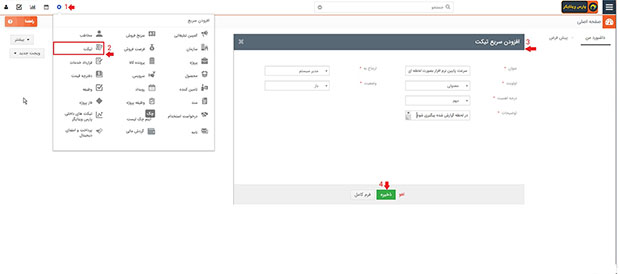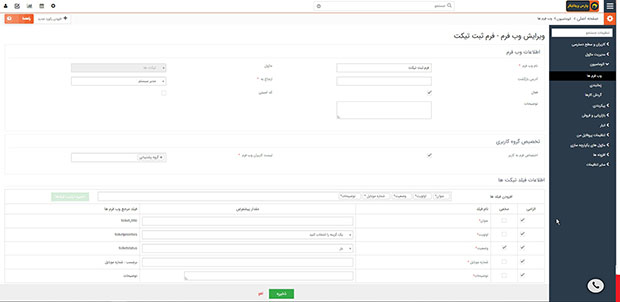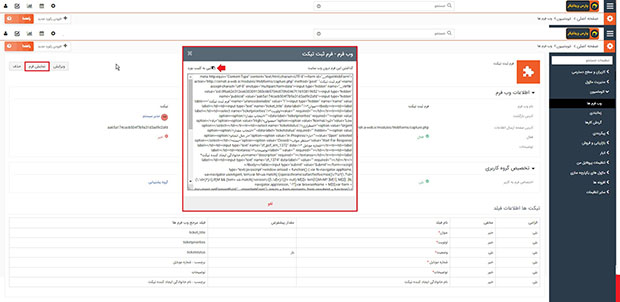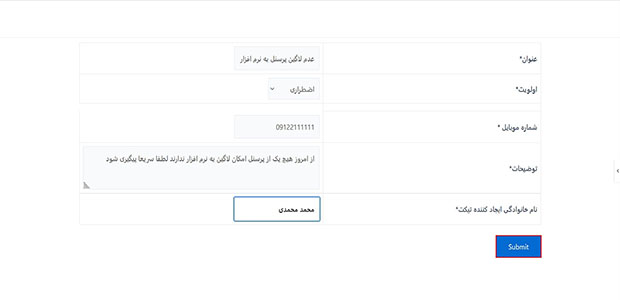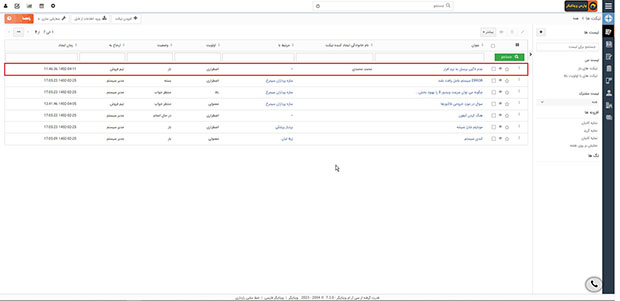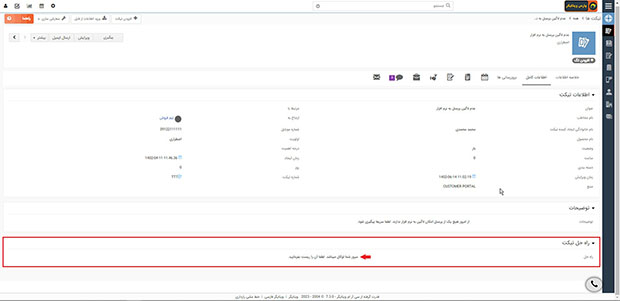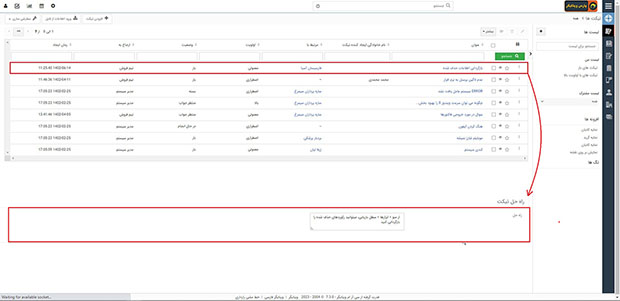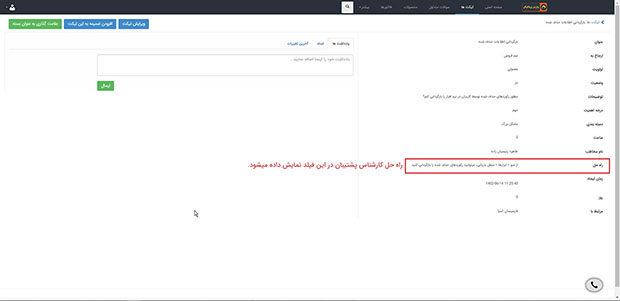فیلم آموزشی قسمت تیکت ها در ویتایگر
تیکت چیست؟
با گسترش کسب و کار ها و بالا رفتن تعداد مشتریان، ارتباط مستقیم مشتریان و شرکت ارائه دهنده خدمات به فرآیندی پیچیده و زمان بر تبدیل می شود. به همین منظور سیستم تیکتینگ با هدف کاهش تماس های تلفنی و مراجعه حضوری مشتریان به منظور برقراری ارتباط، مطرح کردن مشکلات، و پرسیدن سوالات خود به مشتریان و کسب و کار ها در این راستا کمک قابل توجهی کرده است.
بدین وسیله، مشتریان می توانند درخواست و یا مشکل خود را به صورت کتبی با تیم پشتیبانی در میان بگذارند. تیکت ها در نرم افزار پارس ویتایگر به شما این امکان را می دهند تا بتوانید تیکت های مشتریان را دریافت کرده و به آن ها پاسخ دهید. همچنین، در صورتی که از پورتال مشتریان پارس ویتایگر استفاده می کنید، کاربران پورتال می توانند تیکت های خود را از این طریق نیز ثبت کنند.
ثبت تیکت در نرم افزار از راه های مختلف قابل انجام است:
- ساخت دستی تیکت در ماژول تیکت ها توسط کاربران
- افزودن سریع تیکت از نوار ابزار بالای نرم افزار
- ایجاد تیکت توسط مشتری از طریق دریافت پیامک
- ایجاد تیکت توسط مشتری از طریق سایت
- ایجاد تیکت توسط مشتری از طریق پورتال مشترکین پارس ویتایگر
1- ساخت دستی تیکت
شما می توانید از مسیر منوی اصلی > پشتیبانی > تیکت ها، یک تیکت جدید ایجاد کنید. این روش زمانی به کار می آید که شما باید اطلاعات تیکت را شخصاً وارد کنید.
مراحل ساخت تیکت به شکل دستی:
1. در تب تیکت بر روی دکمۀ “افزودن تیکت” کلیک کنید.
2. در نمای “افزودن تیکت جدید” اطلاعات تیکت را وارد کنید.
3. بر روی “ذخیره” کلیک کنید.
2- افزودن سریع تیکت
چنانچه فرصت کافی در اختیار شما نباشد، شما می توانید جزئیات اصلی ثبت تیکت را از طریق “افزودن سریع تیکت” وارد کنید.
مراحل افزودن سریع تیکت:
- بر روی آیکون (+) در گوشه بالا سمت چپ نوار ابزار نرم افزار کلیک کنید.
- بر روی “تیکت” کلیک کنید.
- در نمای “افزودن تیکت جدید” اطلاعات تیکت را وارد کنید.
بر روی “ذخیره” کلیک کنید.
3- ایجاد تیکت از طریق دریافت پیامک
درصورتی که اتصال سامانه پیامکی به نرم افزار ویتایگر انجام شده باشد و خط اختصاصی شامل دریافت پیامک داشته باشید، در نرم افزار پارس ویتایگر تنظیماتی جهت تبدیل پیامک های دریافتی بصورت تیکت انجام میشود. (برای آموزش نحوه ایجاد تیکت از طریق دریافت پیامک، راهنمای آن را با کلیک بر اینجا مطالعه کنید.)
4- ایجاد تیکت از طریق سایت
شما میتوانید از مسیر منوی اصلی> تنظیمات > تنظیمات سیستم > اتوماسیون > وب فرم ها را باز کنید و بر روی ماژول تیکت، یک وب فرم ایجاد کنید. (درصورتیکه در ساخت وب فرم نیاز به آموزش بیشتر است، لطفا به آموزش این بخش رجوع کنید)
سپس از بخش نمایش فرم، کدی که سیستم در اختیار شما قرار میدهد را کپی کرده و در صفحه ای از سایت بارگذاری نمایید .
در این صورت مشتریان با پرکردن فیلد های فرم، یک تیکت ثبت میکنند که در ماژول تیکت ها در نرم افزار ویتایگر ثبت می شود.
در نهایت با ثبت راه حل بر روی تیکت ارسال شده، برای مشتری پیامک ارسال می شود. (این مرحله نیاز به ساخت گردش کار دارد که میتوانید آموزش مبحث گردش کارها را برای این منظور دنبال کنید.)
5- ایجاد تیکت از طریق پورتال مشترکین پارس ویتایگر
مشتری می تواند در پورتال مشترکین یک تیکت جهت ارسال خواسته ها، سوالات و یا مطرح کردن مشکلات ایجاد کند.
این تیکت در نرم افزار ویتایگر دریافت میشود و کارشناس پاسخگو می تواند تیکت را ویرایش کرده و در فیلد راه حل، پاسخ خود را ذخیره کند.
مشتری پاسخ کارشناس را در پورتال مشترکین خود دریافت میکند. (دقت کنید که با ساخت گردش کار در نرم افزار میتوانید پاسخ را بصورت ایمیل و پیامک هم برای ایشان ارسال کنید.)
برای آموزش نحوه پاسخ دهی تیکت در پورتال مشتریان به راهنمای پورتال مراجعه کنید.
 حساب من
حساب من